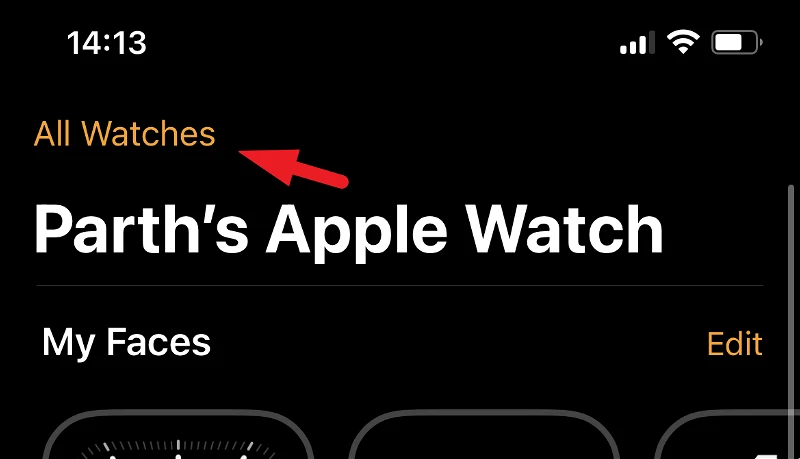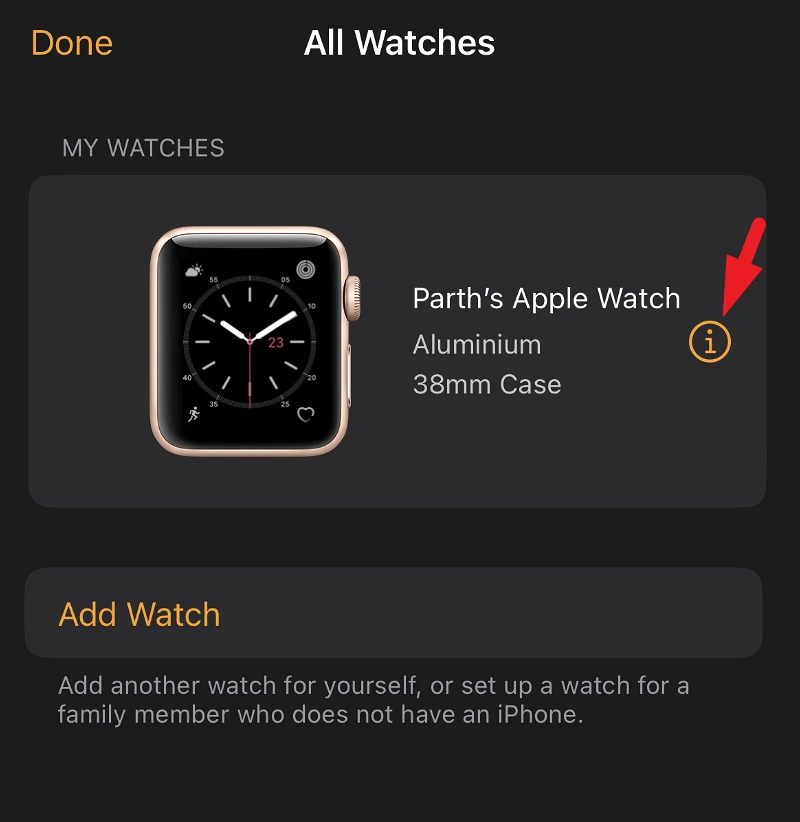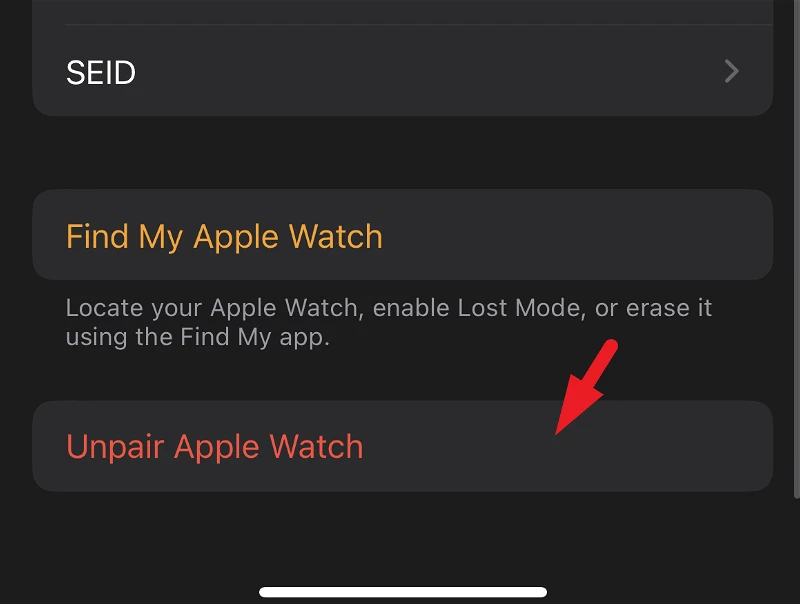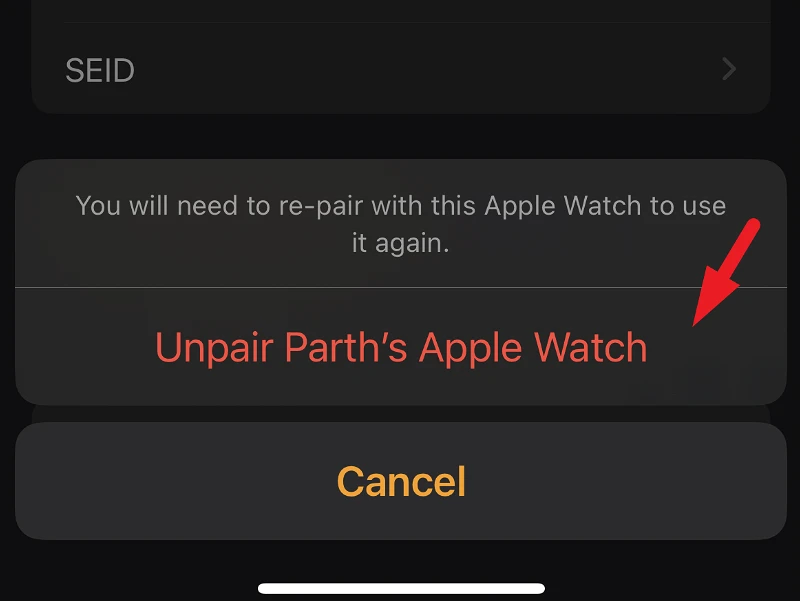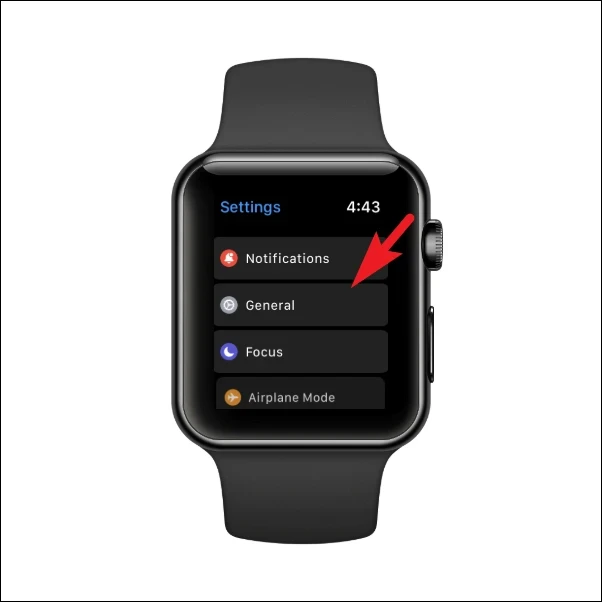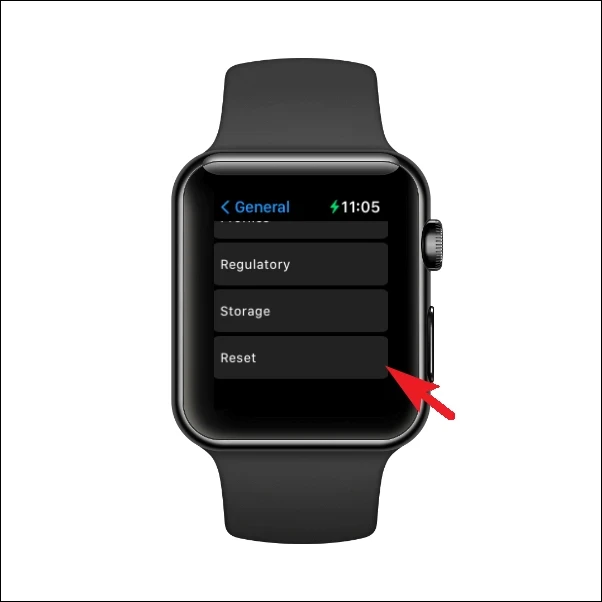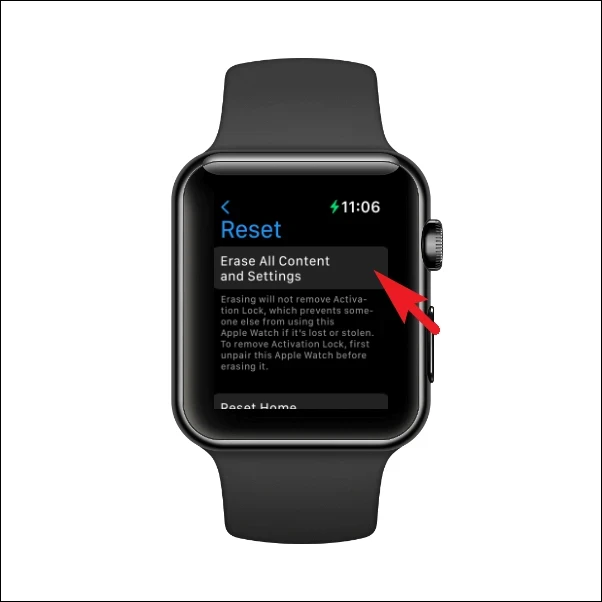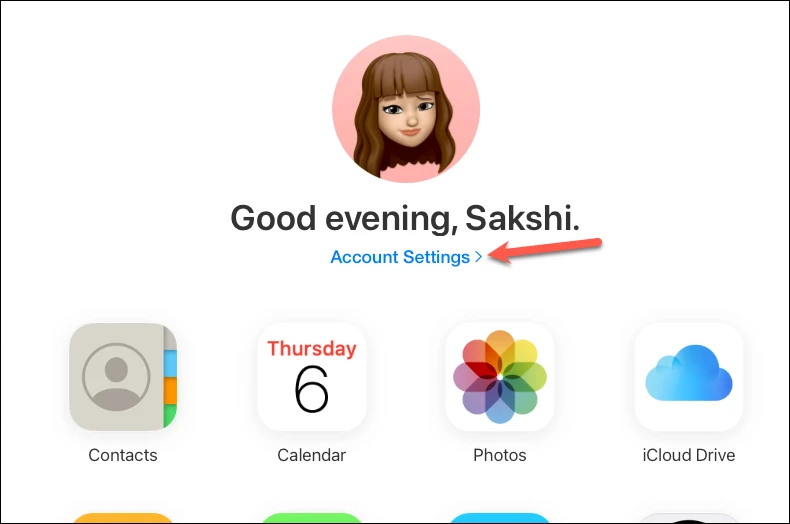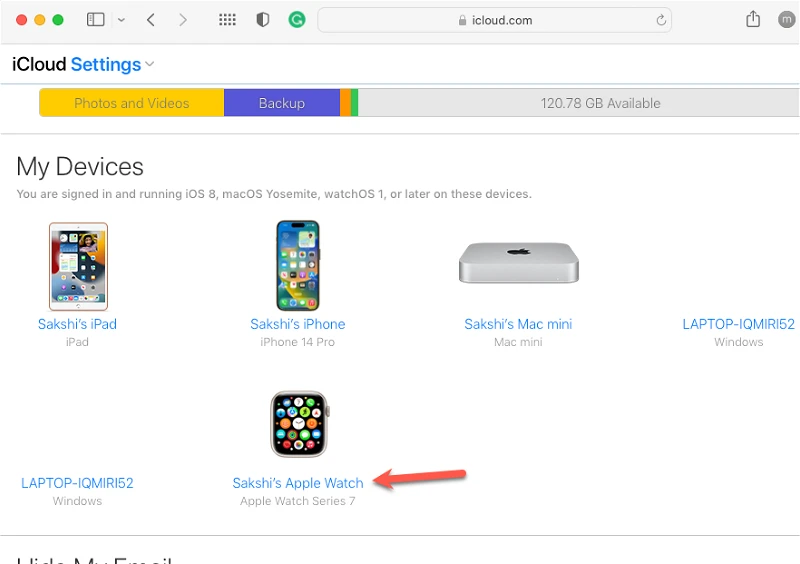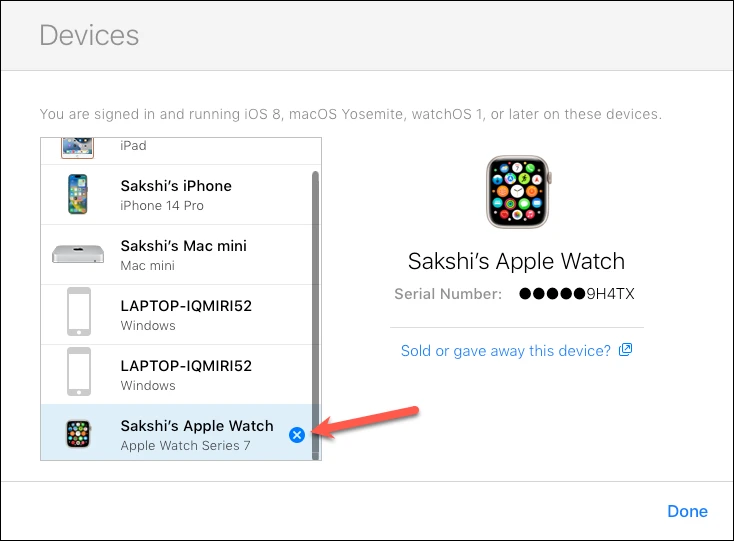Apple Watch-ის დაწყვილების გაუქმების სრული გზამკვლევი!
მიუხედავად იმისა, ცვლით თქვენს ამჟამინდელ Apple Watch-ს უახლეს მოდელზე თუ გადასცემთ მას სხვას, ორივე სცენარი მოითხოვს, რომ გააუქმოთ საათი თქვენს iPhone-თან, რათა შესაძლებელი იყოს მისი სხვა ტელეფონთან დაწყვილება.
საბედნიეროდ, საათის გაუქმება ისეთივე მარტივია, როგორც მისი დაწყვილება, თუ მეტი არა. საკმარისია მხოლოდ რამდენიმე დაწკაპუნება. თქვენ შეგიძლიათ გააუქმოთ საათის დაწყვილება დაკავშირებული iPhone-ის გამოყენებით, ან პირდაპირ თქვენი Apple Watch-დან, თუ არ გაქვთ წვდომა დაწყვილებულ iPhone-ზე. თქვენი სიმარტივისა და მოხერხებულობისთვის, ამ სახელმძღვანელოში დეტალურად განვიხილავთ ორივე მეთოდს.
შენიშვნა: თქვენი Apple Watch-ის დაწყვილების გაუქმება დააბრუნებს მას ქარხნულ პარამეტრებში.
თუ თქვენ ცვლით iPhone-ებს და გსურთ საათის გაუქმება ძველი iPhone-დან ახალ iPhone-თან, ამის გაკეთება არ გჭირდებათ. თქვენი საათი შეიძლება დაწყვილდეს პირდაპირ თქვენს ახალ iPhone-თან, სანამ ის დაყენებულია. იმ იშვიათ შემთხვევაში, როდესაც არ გექნებათ შესაძლებლობა გკითხოთ, გსურთ თუ არა საათის გამოყენება თქვენს ახალ iPhone-თან, შეგიძლიათ გააუქმოთ მისი დაწყვილება ქვემოთ ჩამოთვლილი მეთოდების გამოყენებით და დააწყვილოთ იგი თქვენს ახალ iPhone-თან.
გააუქმეთ თქვენი Apple Watch დაკავშირებულ iPhone-თან დაწყვილება
დაკავშირებული Apple Watch-ის ადვილად გაუქმება შესაძლებელია თქვენი iPhone-ის Watch აპიდან. ეს არის ყველაზე რეკომენდებული მეთოდი, რადგან ის ასევე ქმნის თქვენი საათის სარეზერვო ასლს და ხსნის აქტივაციის დაბლოკვას. თუ თქვენს საათს გასცემთ, აუცილებელია ამოიღოთ აქტივაციის საკეტი, წინააღმდეგ შემთხვევაში შემდეგი ადამიანი ვერ გამოიყენებს მას.
შეინახეთ საათი და დაწყვილებული iPhone ერთმანეთთან ახლოს და გაუშვით აპი „Watch“ თქვენს iPhone-ზე, საწყისი ეკრანიდან ან აპების ბიბლიოთეკიდან.
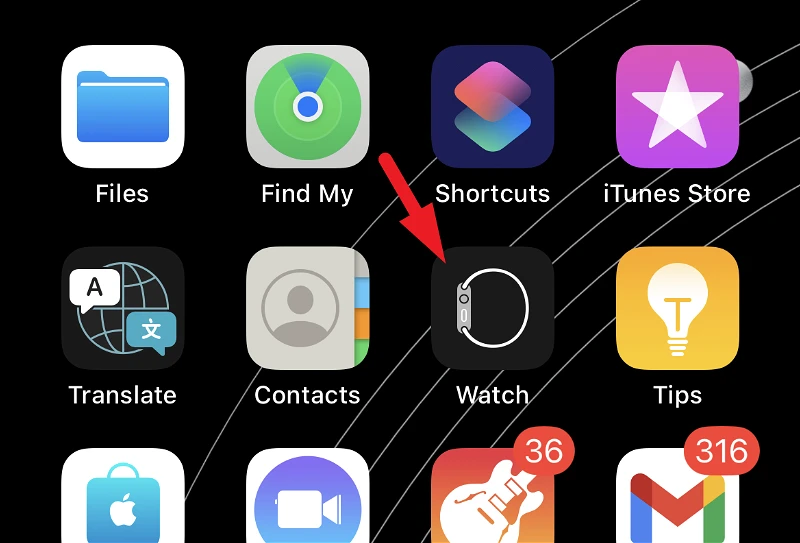
დარწმუნდით, რომ იმყოფებით ჩანართზე My Watch ეკრანის ბოლოში. შემდეგი, დააჭირეთ ღილაკს ყველა საათის გასაგრძელებლად. ეს თქვენს ეკრანზე გამოჩნდება გადაფარვის ფანჯარაში.
ახლა დააჭირეთ ღილაკს „i“ საათზე, რომლის გაუქმებაც გსურთ.
შემდეგ შეეხეთ ოფციას „Apple Watch-ის გაუქმება“. ეს თქვენს ეკრანზე გამოიტანს გადაფარვის პანელს.
თუ თქვენ გაქვთ GPS + Cellular მოდელი, მოგეკითხებათ, გსურთ თუ არა თქვენი გეგმის შენარჩუნება ან წაშლა. თუ გსურთ საათის ხელახლა გამოყენება, შეეხეთ ვარიანტს დაგეგმვის გასაგრძელებლად. მაგრამ თუ უარს იტყვით, შეეხეთ ვარიანტს თქვენი გეგმის წასაშლელად. თუ მიიღებთ გეგმას, შეგიძლიათ მიიღოთ ახალი საათი. წინააღმდეგ შემთხვევაში, თქვენ უნდა გააუქმოთ თქვენი გეგმა ოპერატორთან დაკავშირებით.
შემდეგი, კვლავ შეეხეთ "Ulpair Apple Watch" ოფციას დასადასტურებლად.
მოთხოვნის შემთხვევაში, შეიყვანეთ თქვენი Apple ID პაროლი, რათა გამორთოთ აქტივაციის ჩაკეტვა და შეეხეთ გაუქმებას ზედა მარჯვენა კუთხეში. თქვენი iPhone შექმნის თქვენი Apple Watch-ის ახალ სარეზერვო ასლს, რომელიც შეგიძლიათ გამოიყენოთ საათის აღსადგენად, ამიტომ ამას შეიძლება გარკვეული დრო დასჭირდეს. თუ თქვენ გააუქმებთ ოჯახის წევრის საათს, სარეზერვო ასლი შეიქმნება iCloud-ზე თქვენი iPhone-ის ნაცვლად.
სარეზერვო ასლის შექმნის შემდეგ, თქვენი საათი წაიშლება და გაუქმდება დაწყვილება. ესე იგი, თქვენ წარმატებით გააუქმეთ თქვენი Apple Watch დაწყვილება.
გააუქმეთ თქვენი Apple Watch საათი
იმ შემთხვევაში, თუ თქვენ ვერ შეძლებთ თქვენს დაწყვილებულ iPhone-ზე წვდომას, შეგიძლიათ წაშალოთ საათი პირდაპირ Apple Watch-იდან. თუმცა, ეს მეთოდი არ შექმნის სარეზერვო ასლს და არ მოხსნის საათის აქტივაციის დაბლოკვას.
პირველ რიგში, დააჭირეთ Crown/Home ღილაკს თქვენს Apple Watch-ზე, რათა გადახვიდეთ მთავარ ეკრანზე, თუ ის უკვე იქ არ არის.
შემდეგი, გასაგრძელებლად შეეხეთ პარამეტრების ხატულას.
შემდეგი, მენიუდან დააჭირეთ ღილაკს "ზოგადი" გასაგრძელებლად.
შემდეგი, გადაახვიეთ გვერდის ბოლოში და დააჭირეთ გადატვირთვის ვარიანტს გასაგრძელებლად.
შემდეგი, შეეხეთ "წაშალე მთელი კონტენტი და პარამეტრები" ოფციას.
შეიძლება მოგეთხოვოთ თქვენი პაროლის შეყვანა. შეიყვანეთ პაროლი პროცესის დასაწყებად.
GPS + Cellular მოდელისთვის ის მოგთხოვთ თქვენი გეგმის შენარჩუნებას ან წაშლას. შეინარჩუნეთ თქვენი გეგმა, თუ გეგმავთ საათის გამოყენებას, მაგრამ წაშალეთ ის, თუ გაჩუქებთ ან ყიდით. შემდეგ შეეხეთ წაშლას ყველას დასადასტურებლად.
თქვენი Apple Watch გაუქმდება დაწყვილება და გადაყენება. თუ თქვენ აპირებთ გააგრძელოთ თქვენი საათის გამოყენება, თქვენი სამუშაო დასრულებულია. შეგიძლიათ ხელახლა დააწყვილოთ ის თქვენს iPhone-თან ან ახალ iPhone-თან და დაიწყოთ მისი გამოყენება.
მაგრამ თუ უარს იტყვით, მოგიწევთ გამორთოთ აქტივაციის ჩაკეტვა რათა მომდევნო მფლობელმა შეძლოს მისი გამოყენება. Წადი icloud.com ადგილი თქვენი კომპიუტერიდან და შედით თქვენი Apple ID-ით და პაროლით.
შემდეგ დააჭირეთ ღილაკს "ანგარიშის პარამეტრები".
დააწკაპუნეთ თქვენს Apple Watch-ზე ჩემი მოწყობილობების ქვეშ.
ახლა დააწკაპუნეთ „X“-ზე საათის გვერდით, რომ ამოიღოთ იგი.
დასადასტურებლად დააწკაპუნეთ წაშლაზე.
Აქ ხარ. საათის გაუქმების მიზეზის მიუხედავად, თქვენ იცით საუკეთესო გზა, რომელიც გჭირდებათ. თუ თქვენ გაქვთ საკუთარი iPhone, მაშინ მისი გამოყენება ნამდვილად საუკეთესო გზაა. წინააღმდეგ შემთხვევაში, შეგიძლიათ გააუქმოთ დაწყვილება და გადატვირთოთ თავად საათიდან.